5.2.5 绘制门窗
在绘制门窗前,应首先对墙体开洞,然后绘制门窗并利用“复制”命令将其复制到相应的窗洞口处,或者将其设置为图块插入到相应位置。
1.挖门窗洞
1)执行“偏移”命令(O),将左侧第一条垂直轴线向右侧依次偏移1180和2100。
2)执行“修剪”命令(TR),根据命令行提示,按空格键以修剪全部对象,然后使用鼠标选择长度为2100的墙体对象,并按<Esc>键结束命令。
3)这时选择前面所偏移的轴线,并按<Delete>键将其删除,从而形成门窗洞口,如图5-40所示。

图5-40 修剪的门窗洞
4)使用相同的方法挖出其他门窗洞口,结果如图5-41所示。
2.绘制门窗
1)单击“图层”面板的“图层控制”下拉列表框,将“门窗”层设置为当前。
2)执行“多线”命令(ML),按照“当前设置:对正=无,比例=370.00,样式=4线”进行设置,按<F8>键打开正交模式,按<F3>键启用对象捕捉,捕捉墙体洞口两端点的中点来绘制4线窗对象,如图5-42所示。
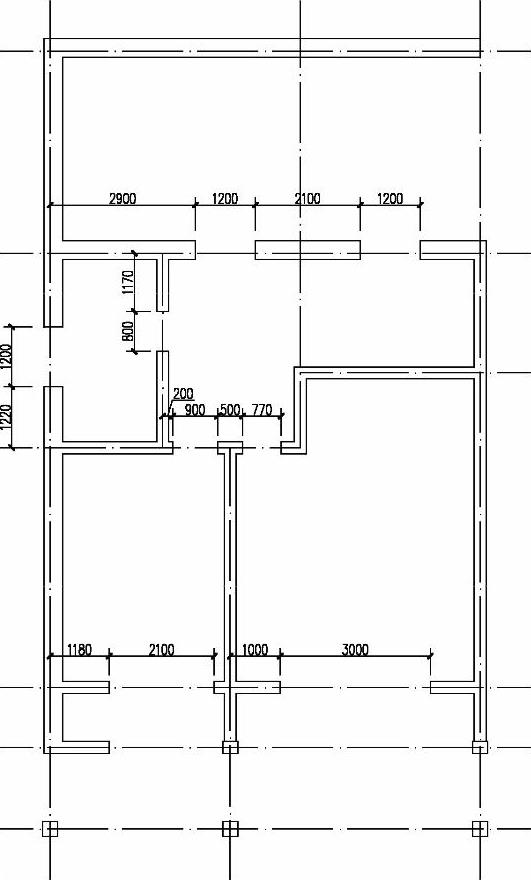
图5-41 其余门窗洞的绘制
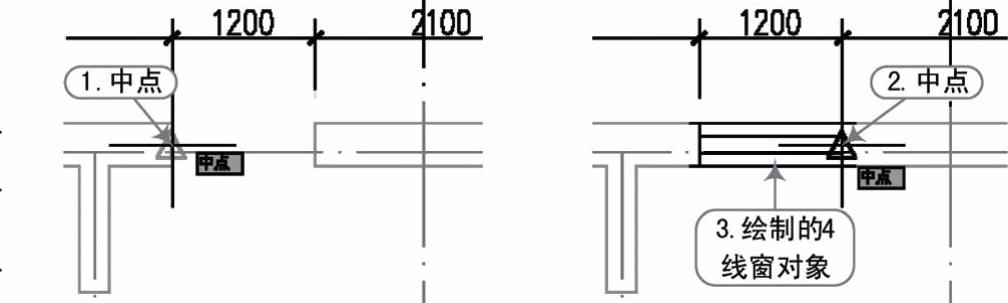
图5-42 绘制的4线窗
3)按照上一步相同的方法,来绘制另外两处4线窗对象,如图5-43所示。
4)单击“图层”面板的“图层控制”下拉列表框,将“墙”层设置为当前。
5)执行“多线”命令(ML),按照“当前设置:对正=无,比例=160.00,样式=2线”进行设置,按<F8>键打开正交模式,按<F3>键启用对象捕捉,在图形的下侧露台位置绘制宽为160的墙体效果。
6)执行“多线”命令(ML),按照“当前设置:对正=无,比例=90.00,样式=2线”进行设置,在图形的下侧阳台位置来绘制宽为90的阳台墙效果。
7)执行“直线”命令(L),过宽为90墙体的中点来绘制水平中线,如图5-44所示。

图5-43 绘制的其余4线窗
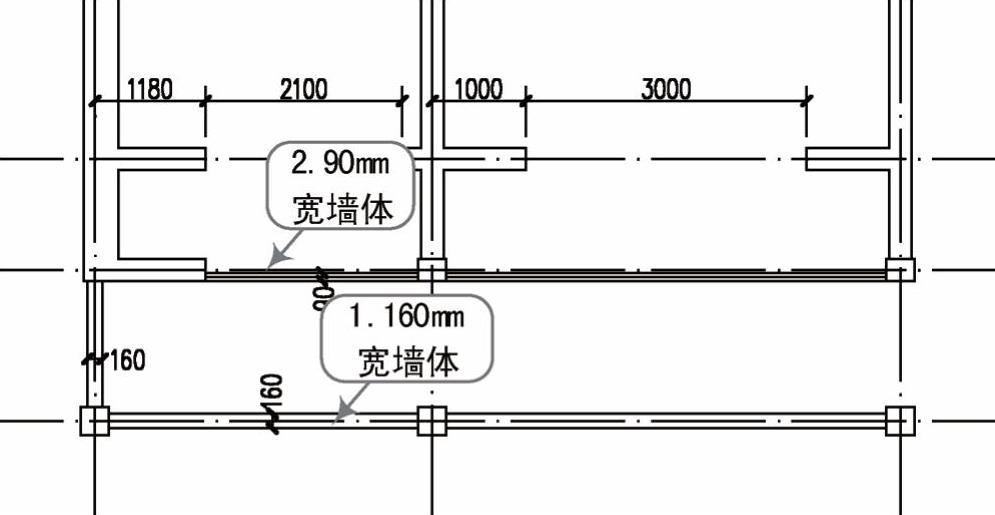
图5-44 绘制其他墙体
8)单击“矩形”按钮 ,在绘图区空白位置单击鼠标左键确定矩形的第一角点,输入“@740,45”确定第二角点。
,在绘图区空白位置单击鼠标左键确定矩形的第一角点,输入“@740,45”确定第二角点。
9)利用“矩形”命令,在“指定第一角点”状态下,输入“FROM”命令,选取前面绘制的矩形右下角点为基点,输入“@-40,0”确定矩形的第一角点,然后输入“@700,-45”确定第二角点。
10)利用“矩形”命令,在“指定第一角点”状态下,输入“FROM”命令,选取前一步绘制的矩形右上角点为基点,输入“@-40,0”确定矩形的第一角点,然后输入“@720,45”确定第二角点,绘制的推拉门M3效果如图5-45所示。

图5-45 推拉门M3的绘制
11)利用前面相同的方法,绘制推拉门M4,其尺寸如图5-46所示。

图5-46 推拉门M4的绘制
12)这时,用户可以使用“群组”命令(G),分别将推拉门M3和M4对象进行群组操作。
13)利用“移动”命令(M),选取M3为移动对象,以M3左侧矩形的左下角点为基点,以图5-47所示的A点为第二点,将M3移动到指定位置。
14)利用同样的方法将M4移动到B点的相应位置,移动结果如图5-47所示。
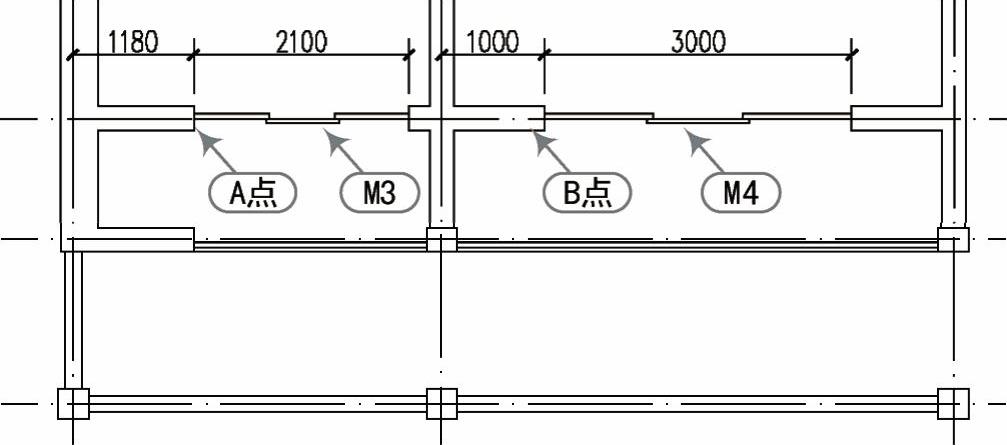
图5-47 推拉门的移动
3.创建并插入动态块
本图形中的单开门虽然同样具有图形组成特征,但是由于门的尺寸、开启方向各不相同,若用一般块或属性快进行块的参照和插入十分不方便。AutoCAD从2006版增加了动态块功能,可以根据需要方便地调整块的大小、方向和角度等,因此本节将创建动态单开门图块。
1)利用“矩形”命令(REC),在绘图区空白位置单击鼠标左键,确定矩形的第一角点,输入“@40,1000”确定第二角点。
2)单击“圆弧”按钮 ,绘制门的圆弧部分。命令操作如下。绘制结果如图5-48所示。
,绘制门的圆弧部分。命令操作如下。绘制结果如图5-48所示。
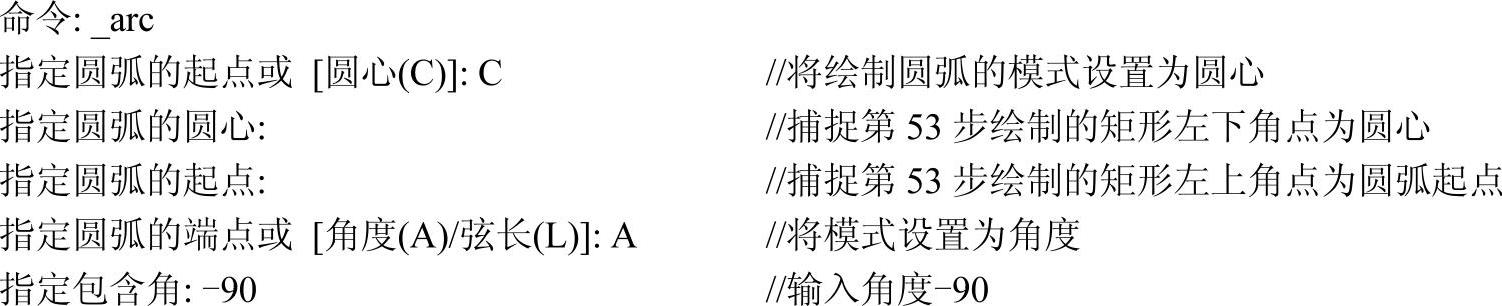
3)单击“创建块”按钮 ,打开“块定义”对话框,在“名称”文本框中输入块的名称“单开门”,单击“选择对象”按钮,进入绘图区域,选择前面绘制的门,然后按<Enter>键返回“块定义”对话框,单击“基点”选项组的“拾取点”按钮,选取矩形的左下角点后再次返回“块定义”对话框,最后单击“确定”按钮完成块的定义。其操作过程如图5-49所示。
,打开“块定义”对话框,在“名称”文本框中输入块的名称“单开门”,单击“选择对象”按钮,进入绘图区域,选择前面绘制的门,然后按<Enter>键返回“块定义”对话框,单击“基点”选项组的“拾取点”按钮,选取矩形的左下角点后再次返回“块定义”对话框,最后单击“确定”按钮完成块的定义。其操作过程如图5-49所示。

图5-48 门的绘制
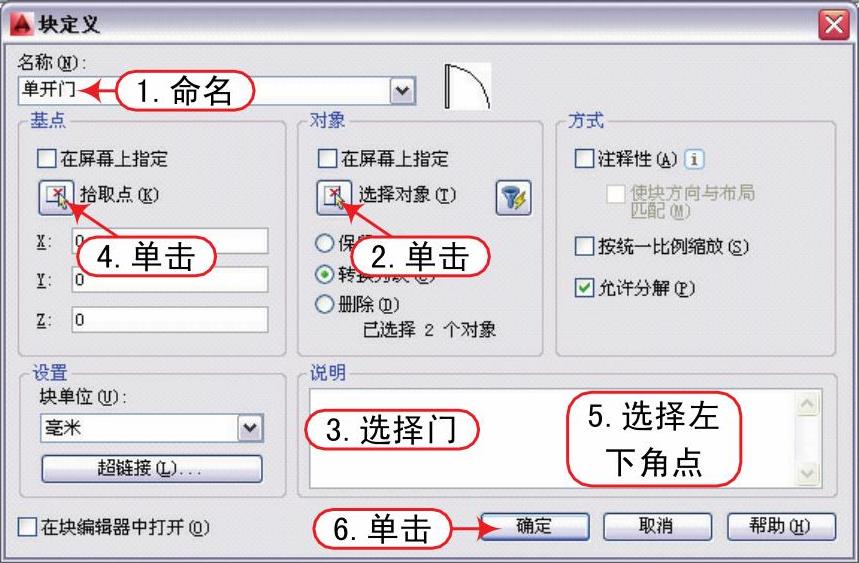
图5-49 创建“单开门”块
4)选择“工具|块编辑器”菜单命令,打开“编辑块定义”对话框,选择“单开门”,单击“确定”按钮进入块编辑状态,如图5-50所示。
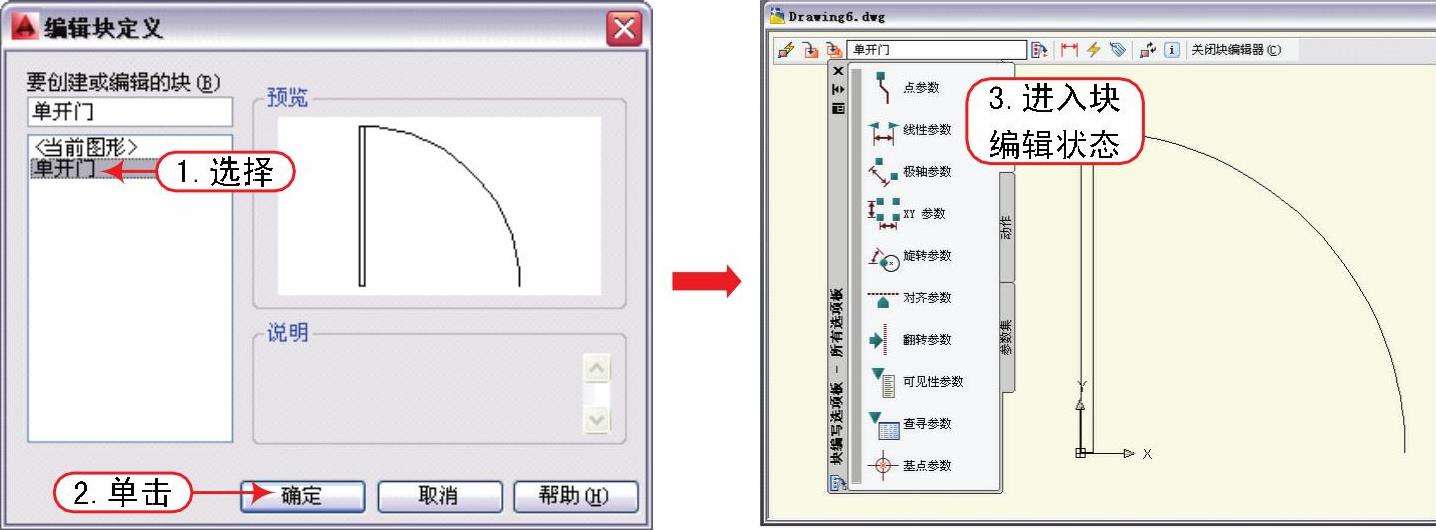
图5-50 编辑块
5)单击“块编写”选项板的“参数”选项卡,选择线性参数,捕捉矩形的左下角点为起点,左上角点为端点,然后单击图块左部适当位置为线性参数的标签位置,如图5-51所示。
6)单击“块编写”选项板的“动作”选项卡,选择缩放动作后,选择线性参数标签,即指定缩放动作参数为线性参数,然后选择图块中的所有图元作为参数对象,在适当位置单击鼠标左键以确定动作位置,如图5-52所示。
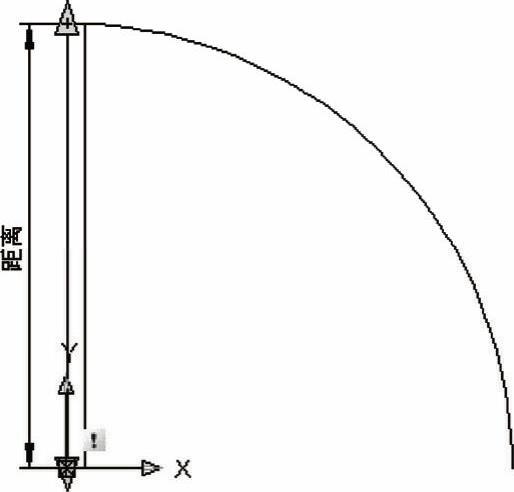
图5-51 线性参数的添加
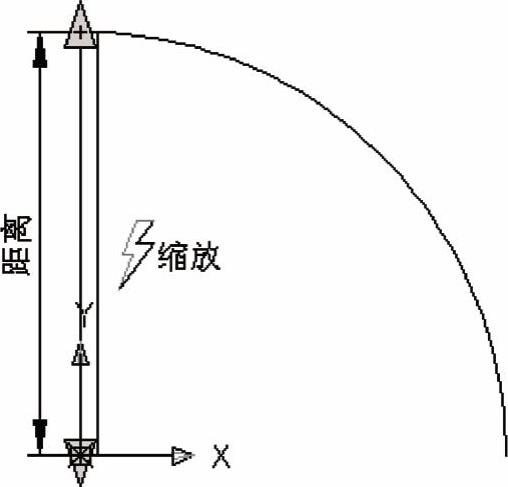
图5-52 缩放动作的添加
7)选择“参数”选项卡中的翻转参数,捕捉矩形的圆弧的右下点为投影线的基点,左下角点为端点,然后单击适当位置为翻转参数的标签位置,如图5-53所示。
8)单击“块编写”选项板的“动作”选项卡,选择翻转动作后,选择翻转参数标签,即指定翻转动作参数为翻转参数,然后选择图块中的所有图元为参数作用对象,在适当位置单击鼠标左键确定动作位置,如图5-54所示。
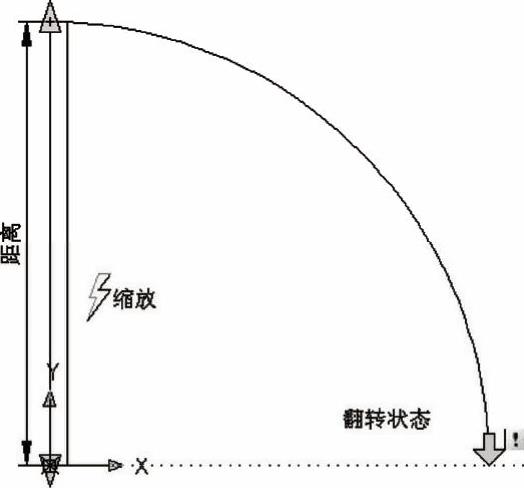
图5-53 翻转参数的添加
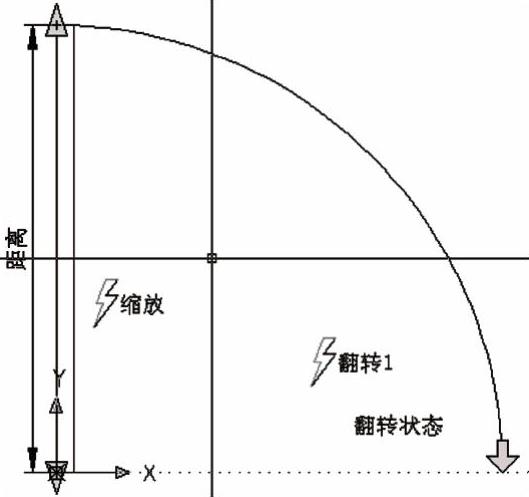
图5-54 翻转动作的添加
9)选择“参数”选项卡中的旋转参数,选取矩形的左下角点为基点,输入半径为“500”,在“默认旋转角度”提示下按<Enter>键,完成旋转参数的添加,如图5-55所示。
10)单击“块编写”选项板的“动作”选项卡,选择旋转动作后,选择旋转参数标签,即指定旋转动作参数为旋转参数,然后选择图块中的所有图元为参数作用对象,在适当位置单击鼠标左键确以定动作位置,如图5-56所示。
11)单击“动态块”工具条上的“关闭块编辑器”按钮,AutoCAD将弹出一个提示对话框,单击该对话框的“是”按钮,完成动态块定义。
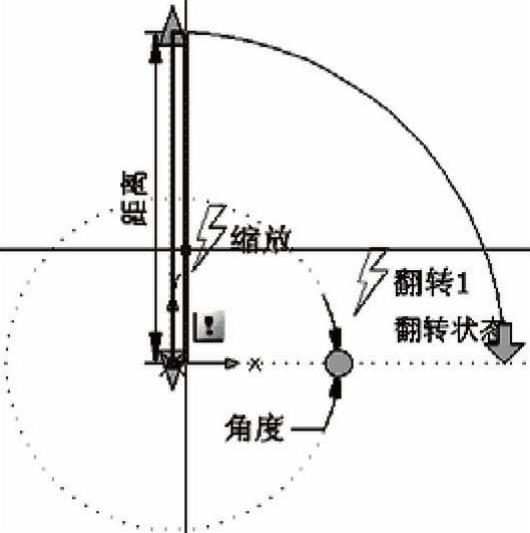
图5-55 旋转参数的添加
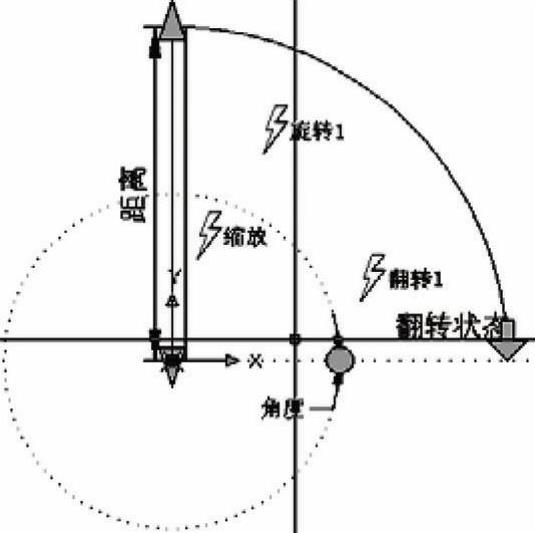
图5-56 旋转动作的添加
12)单击“插入块”按钮 ,打开“插入”对话框,选择定义的动态块“单开门”,单击“确定”按钮,在绘图区选择图5-57所示的A点为插入点,完成图块的插入,效果如图5-57所示。
,打开“插入”对话框,选择定义的动态块“单开门”,单击“确定”按钮,在绘图区选择图5-57所示的A点为插入点,完成图块的插入,效果如图5-57所示。
13)单击图5-58所示的虚线图块,即可显示动态块的夹点,单击图示上侧的三角形缩放夹点,打开正交模式,关闭对象捕捉,然后向下移动光标,在“指定点位置”状态下输入“230”,即可将门尺寸修改为“770”。
14)单击图5-58所示的虚线门右下点处的箭头翻转夹点,完成门的上下翻转,如图5-59所示。
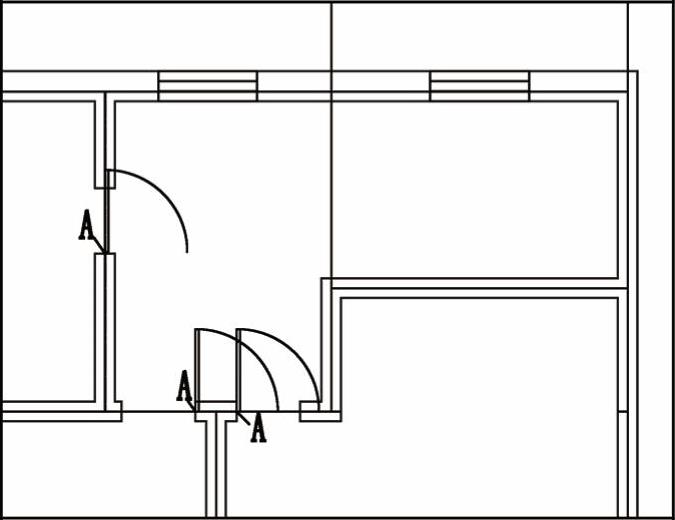
图5-57 图块的插入
15)单击图5-60所示的虚线图块,然后单击图示上侧的三角形缩放夹点,打开正交模式,关闭对象捕捉,然后向下移动光标,在“指定点位置”状态下输入“100”,即可将门尺寸修改为“900”。
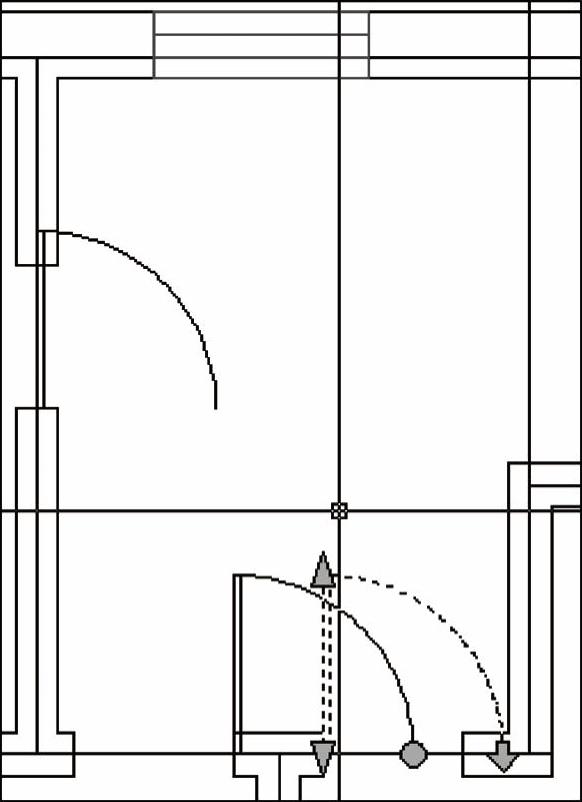
图5-58 动态块的夹点
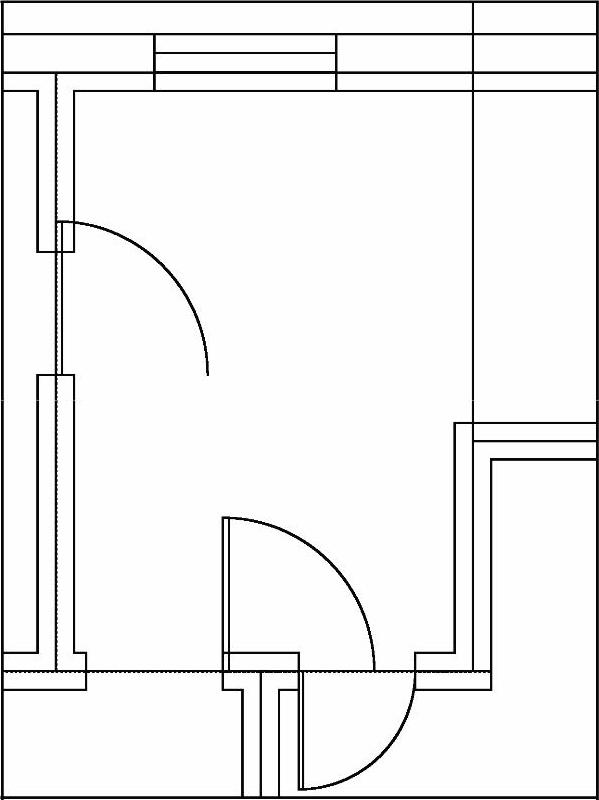
图5-59 动态块的缩放及翻转
16)单击图5-60所示的圆形旋转夹点,移动鼠标,待工具提示中的角度显示为“<180”时单击鼠标左键,完成门的旋转,如图5-61所示。
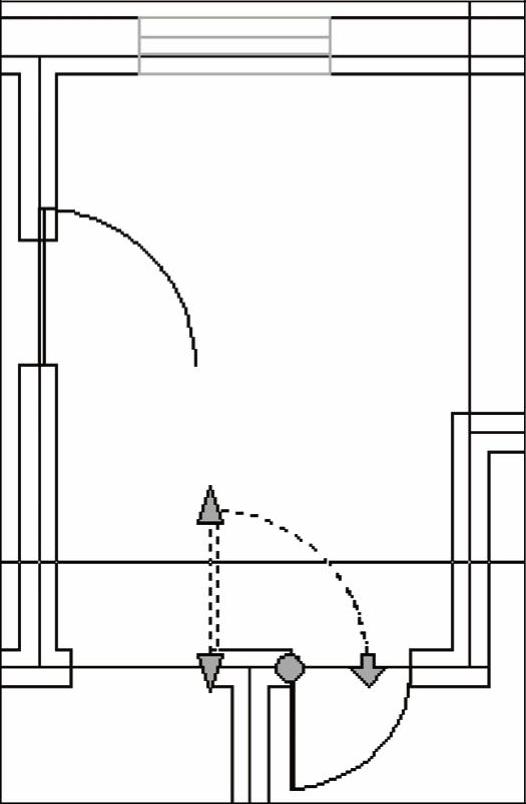
图5-60 动态块的夹点(1)
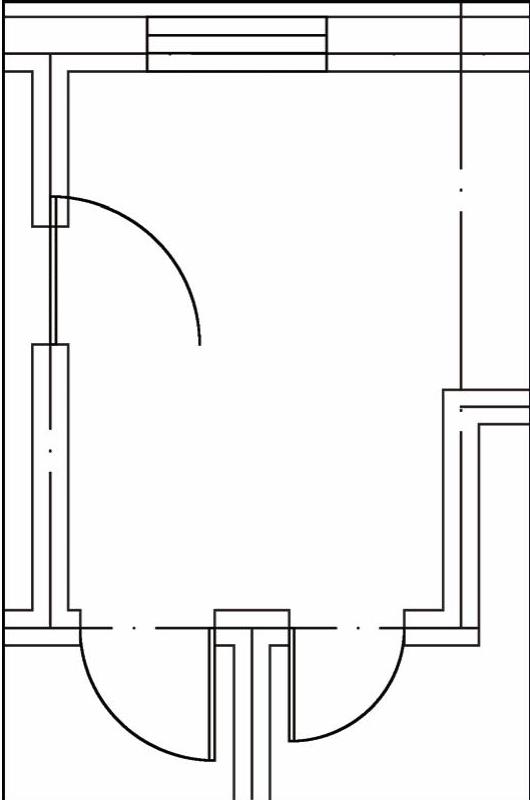
图5-61 动态块的缩放及旋转(1)
17)单击图5-62所示的虚线图块,然后单击图示上侧的三角形缩放夹点,打开正交模式,关闭对象捕捉,然后向下移动光标,在“指定点位置”状态下输入“200”,即可将门尺寸修改为800。
18)单击图5-62所示的圆形旋转夹点,移动鼠标,待工具提示中的角度显示为“<90”时单击鼠标左键,完成门的旋转,如图5-63所示。
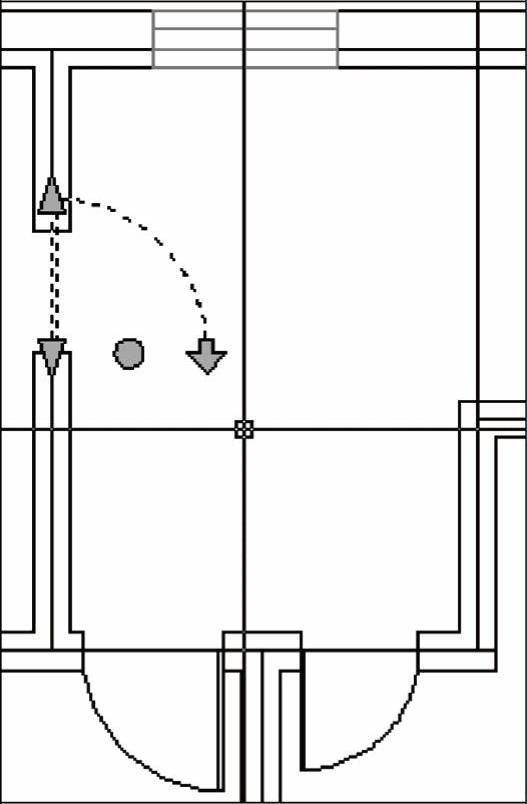
图5-62 动态块的夹点(2)
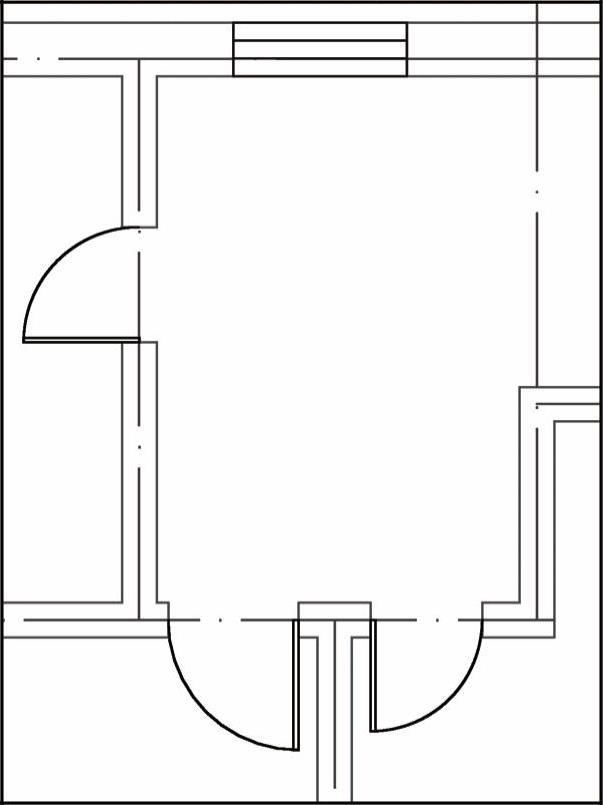
图5-63 动态块的缩放及旋转(2)
